Cinebook: Edel-Buch
Wer seine fotografischen Werke hochwertig präsentieren möchte, kommt um eine Ausbelichtung nicht herum. Die Detailgenauigkeit und der haptische Reiz des Fotopapiers schlagen die Displays von iPad & Co um Längen. Beim Fotobuch macht eine edle Box das Erlebnis komplett.

Bei den inneren Werten punkten gute Fotobücher mit einer Ausbelichtung auf echtem Fotopapier. Dieses garantiert Brillanz und Farbechtheit. Je eine Hälfte einer Doppelseite wird mit der vorherigen beziehungsweise folgenden Doppelseite Rücken an Rücken verklebt; damit bekommen die Seiten beispielsweise bei Cinebook eine Stärke von 0,34 mm, die auch bei größeren Werken die Planlage sicherstellt. Durch diese Verklebung entsteht eine Leporello-Bindung, bei der die Doppelseiten selbst noch in der Mitte des Buches plan liegen – das ist wichtig, wenn Sie ein Bild doppelseitig präsentieren wollen, denn so geht kein Bilddetail im Falz verloren.
Beim Erstellen des Buches lassen gute Anbieter die Wahl zwischen der Gestaltung mit einer eigenen, kostenlos herunterladbaren Software und dem Upload einer PDF-Datei, die mit einer beliebigen anderen Anwendung erstellt wurde. Die Verwendung der herstellereigenen Software hat zwar Vorteile; so bietet sie eine Auflösungswarnung, die auf die Erfordernisse des Anbieters abgestimmt ist, und vermittelt daher mehr Sicherheit.
Wer sich allerdings die vollständige Gestaltungsfreiheit erhalten möchte, nutzt stattdessen besser Photoshop und/oder InDesign. Auf der Cinebook-Website stehen für beide Anwendungen Vorlagen bereit. Darin sind schon die exakten Seitengrößen sowie die Beschnittränder angelegt (siehe den Tipp zum Beschnitt unten auf dieser Seite). Sie müssen dann allerdings selbst darauf achten, dass sich Ihre Bilder bereits im von Cinebook verwendeten sRGB-Farbraum befinden und möglichst in einer Auflösung von 300 ppi vorliegen. Ein spezielles Farbprofil für die Ausbelichtung stellt der Anbieter nicht bereit, sondern rechnet die Bilder automatisch aus sRGB um.
Am Beispiel der auf Adobe Air basierenden Cinebook-Software vermitteln wir zunächst einen Überblick über das Erstellen und das Layout eines Fotobuchs und geben Tipps für die professionelle Buchgestaltung.
TIPP: Beschnitt
Bei allen Dienstleistern muss am Seitenrand mit Beschnitt gerechnet werden – vor allem beim Cover. In den Beschnittbereichen kann es dazu kommen, dass Bildinformation verloren geht. Deshalb sollten Sie in diesem äußeren Bereich keine wichtige Information wie etwa Schrift platzieren. Umgekehrt ist der Beschnitt aber auch nicht immer gegeben. Wenn Sie mit randabfallenden Layouts arbeiten, müssen Sie daher die entsprechenden Aufnahmen bis an den äußeren Rand des Beschnittbereiches ziehen, da es sonst zu unschönen weißen Randlinien kommen kann. Dabei hilft die Software mit dem Button »Einrasten« im Abschnitt »Ansicht«: Ist er angeklickt, so wird eine Bildbox automatisch an den äußeren Rand gezogen, sobald man sie in die Nähe des Beschnittbereiches bewegt.
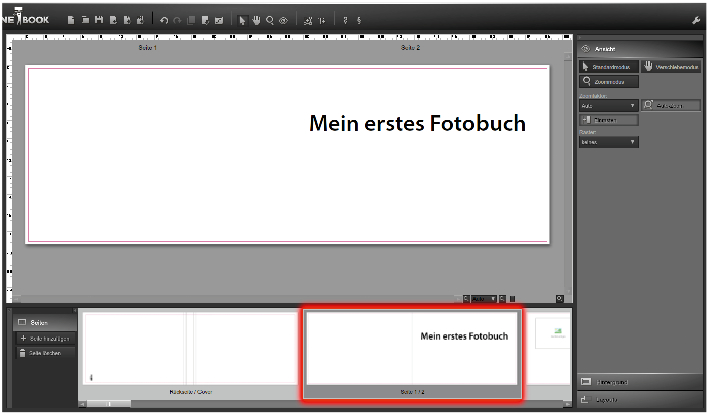
Der Einstieg in die Bucherstellung ist ganz einfach: Nach der Auswahl des Formates legt die Software ein Werk mit der bei diesem Format maximal möglichen Seitenzahl an – Sie brauchen erst später die nicht benötigten Seiten zu löschen. Die unten eingeblendete Folge der Doppelseiten beginnt mit dem Cover und der Rückseite; danach folgen die nummerierten Seiten. Beachten Sie, dass auch die Innenseiten der Umschläge gestaltbar sind. Wenn Sie sich an das klassische Buchdesign halten möchten, sollten Sie Seite 1 und 2 dennoch weiß lassen oder allenfalls Seite 2 wie hier gezeigt für den Titel nutzen.

Den schnellen Start ins Layout des eigenen Fotobuches bieten Layoutvorlagen. Diese stehen in einer Leiste am rechten Bildschirmrand bereit. Sie lassen sich nach Anzahl der gewünschten Bildboxen filtern. Es gilt die Faustregel: Je weniger Aufnahmen pro Seite gezeigt werden, desto hochwertiger und großzügiger erscheint die Gestaltung. Layouts mit gerade angeordneten Fotos, die von Weißraum umrandet werden, wirken edel und klassisch, randabfallende Bildboxen oder schräg angeordnete Fotos dagegen moderner.
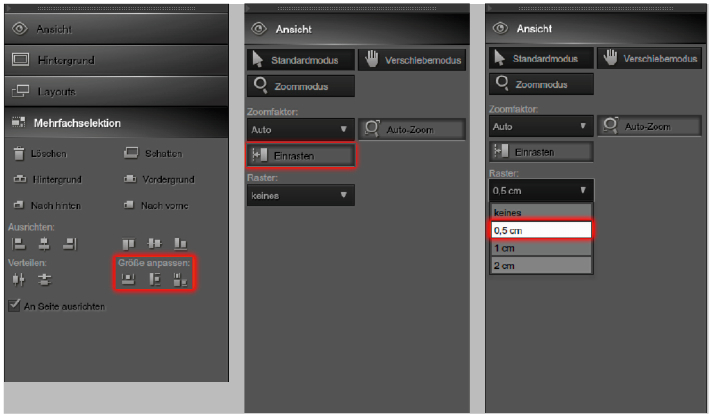
Für den Feinschliff passen Sie das Layout nach ihren Vorlieben an. Dafür bietet der Abschnitt »Bildbox« eine Reihe nützlicher Funktionen, wie man sie aus Layoutsoftware wie InDesign kennt. So lassen sich mehrere Bildboxen mit einem Klick zentrieren und auf die gleichen Größe bringen. Der Button »Einrasten« hilft Beschnittprobleme zu vermeiden (siehe Kasten auf der vorigen Seite). Eine weitere Hilfe bietet ein in mehreren Größen einstellbares Raster im Abschnitt »Ansicht«. Wenn Sie dieses auf 0,5 cm einstellen und die Zoom-Funktion am Fuß der Seite nutzen, können Sie die Bildboxen exakt ausrichten.
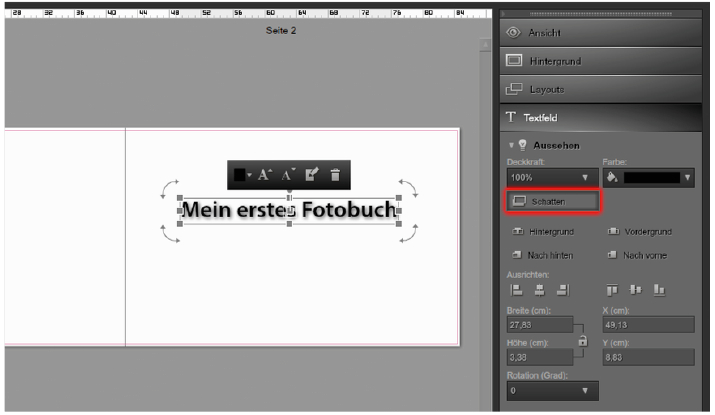
Neben den Boxen für die Bilder benötigen Sie solche für Text, sei es für Titel, Bildunterschriften oder ganze Textseiten. Auch bei der Textgestaltung hat die Software einige Features, über die sonst nur Layoutprogramme verfügen. So können Sie neben der Wahl von Schrift, Stil, Größe und Ausrichtung auch die Deckkraft des Textes verringern und einen Schatten auswählen, den die Software passgenau unter die Schrift legt. Noch mehr Flexibilität einschließlich der Möglichkeit, beliebige Schriften zu verwenden, bietet der Einsatz von InDesign oder Photoshop und der Upload des fertigen Layouts als PDF.






